将 Labvanced 作为下载的软件脱机使用
如果您持有团体许可证,可以下载并脱机使用 Labvanced 平台。Labvanced 脱机版本的一个良好使用案例是在实验室计算机上放置软件,以便快速访问您的实验,而无需在参与者面前通过整个平台。请记住,要下载 Labvanced 的脱机版本,您必须连接互联网以安装软件包并访问您的研究。一旦安装,您就能在脱机状态下访问这些研究。
首先,下载 Labvanced 的脱机版本:点击这里。向下滚动到“Labvanced 脱机/实验室版本安装程序”,并选择适合您设备的正确版本。它将作为一个 zip 文件下载,请将其解压到您选择的文件夹中。
接下来,为 Labvanced 应用程序创建一个快捷方式。您可以通过打开包含解压文件的文件夹,右键单击应用程序“labvanced”,然后点击菜单底部的“创建快捷方式”来完成。
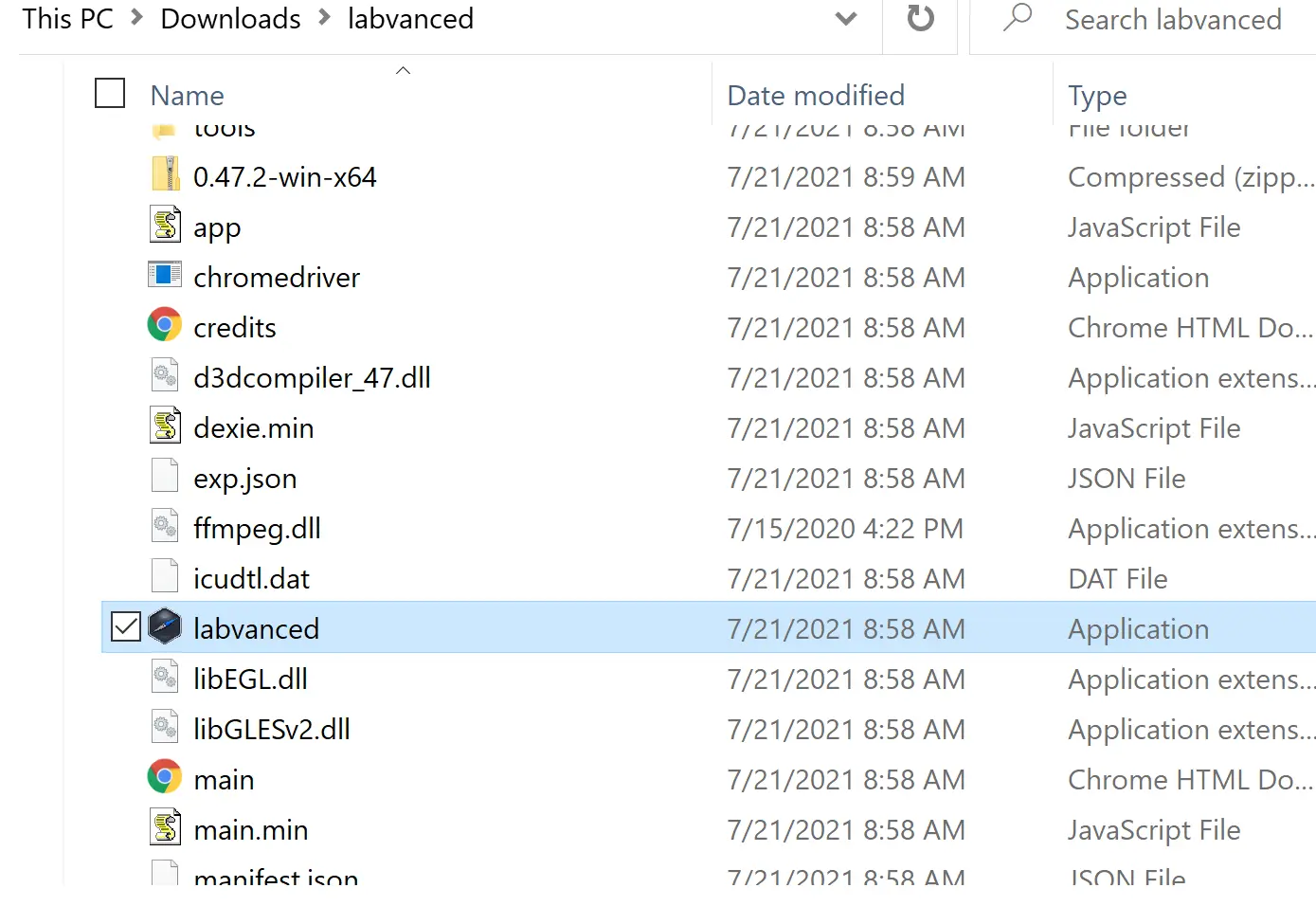
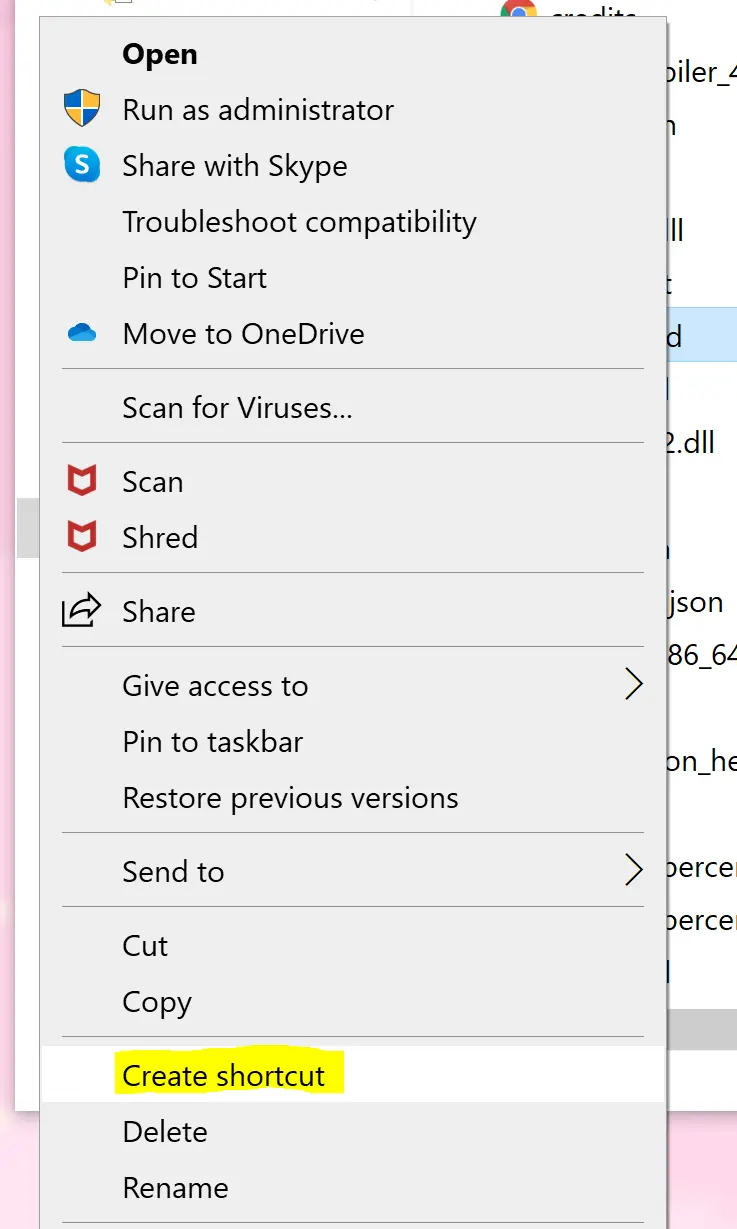
快捷方式将出现在文件夹中。将此快捷方式保存到桌面,以便于访问,可以通过单击并拖动到桌面来完成。
在桌面上,双击快捷方式图标以打开应用程序。
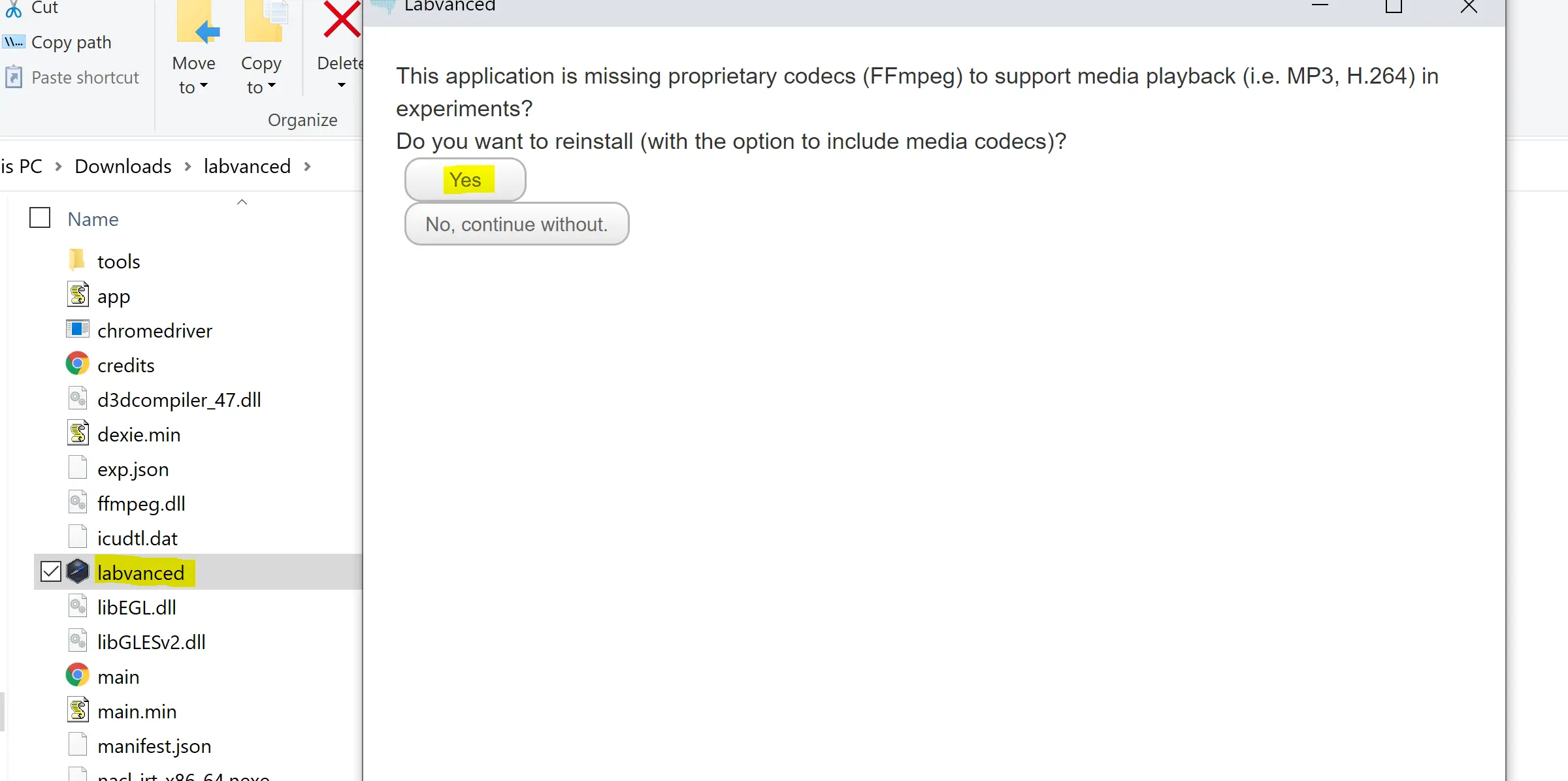
将出现此对话框。点击“是”以允许支持媒体文件。点击后,将出现类似的窗口。
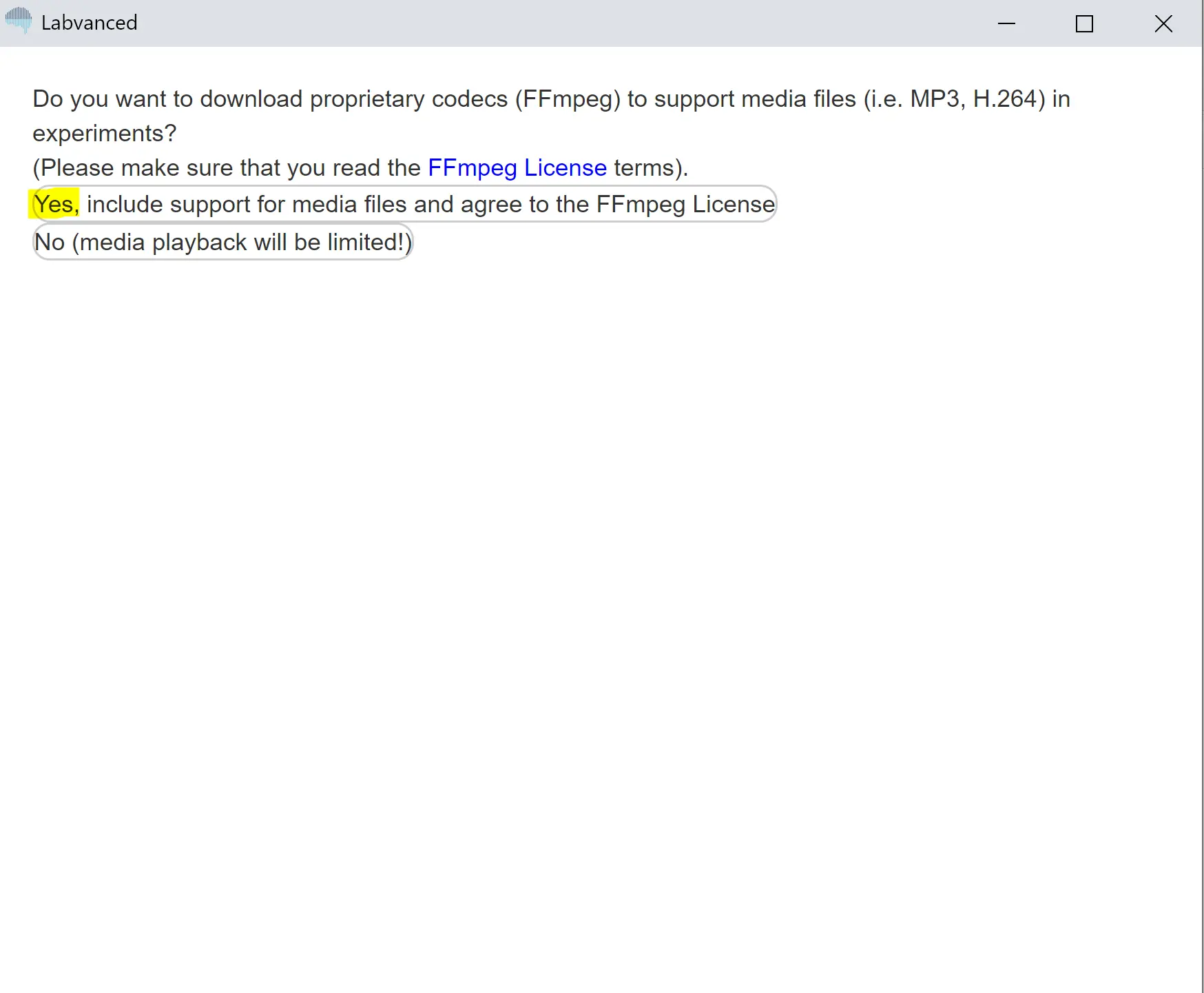
阅读链接的协议并点击“是”以允许媒体文件。
点击后,将出现登录屏幕。使用您的 Labvanced 用户名和密码登录。
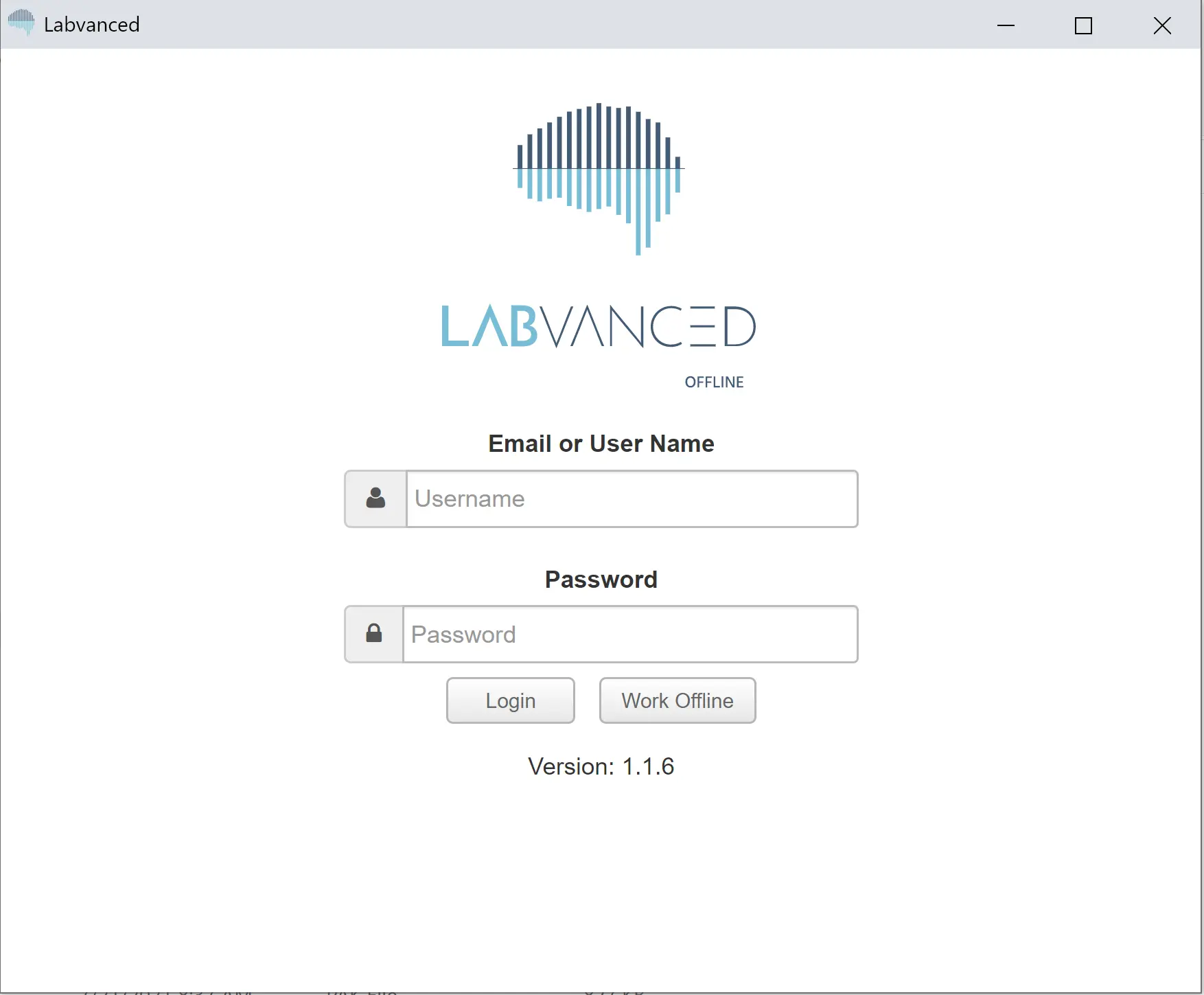
登录后,您将看到此界面。
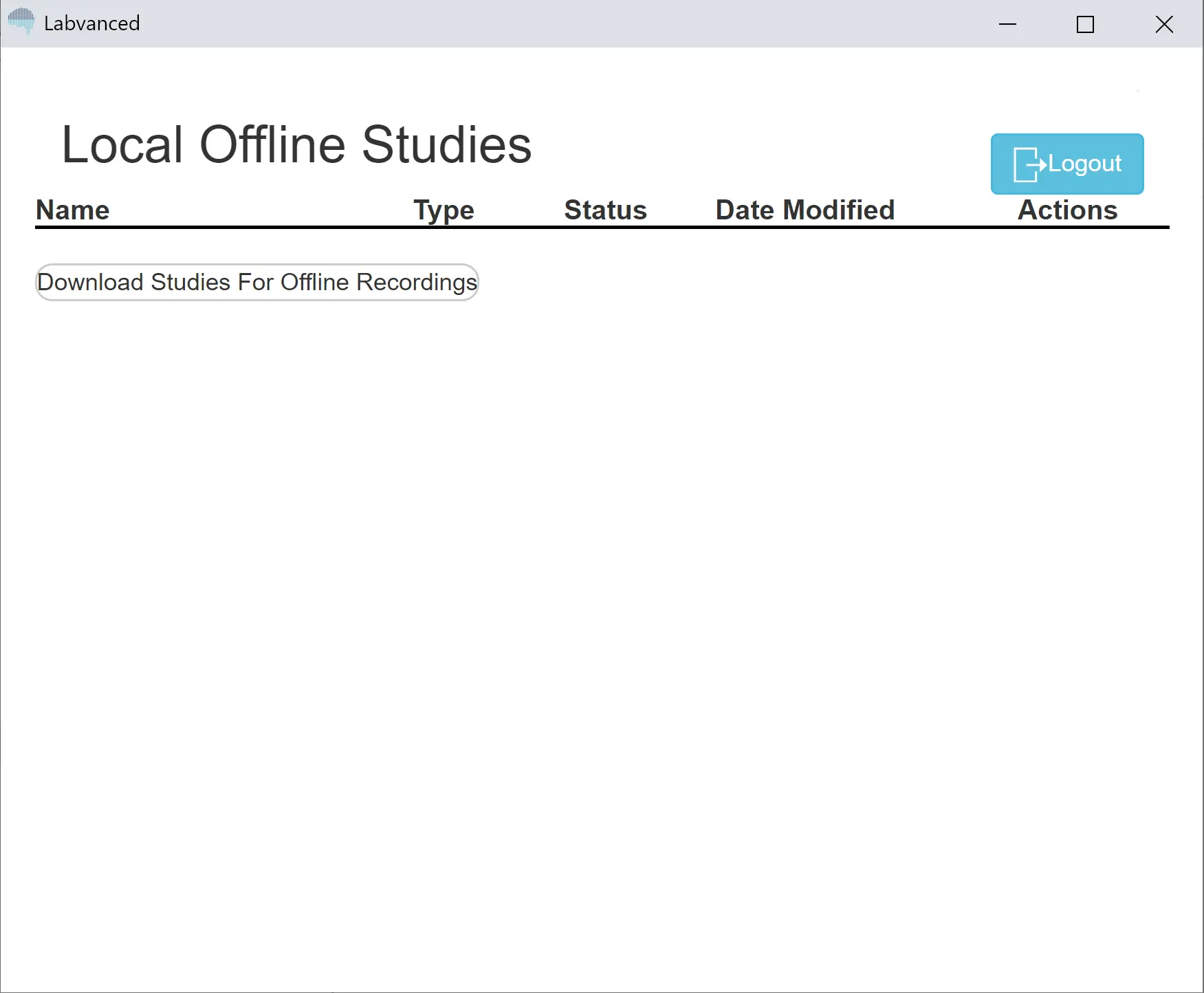
点击按钮以将您的账户中的研究下载到您使用的本地设备,以便脱机运行研究。当研究已下载时,屏幕将如下所示。

点击看起来像眼睛的图标以查看研究。
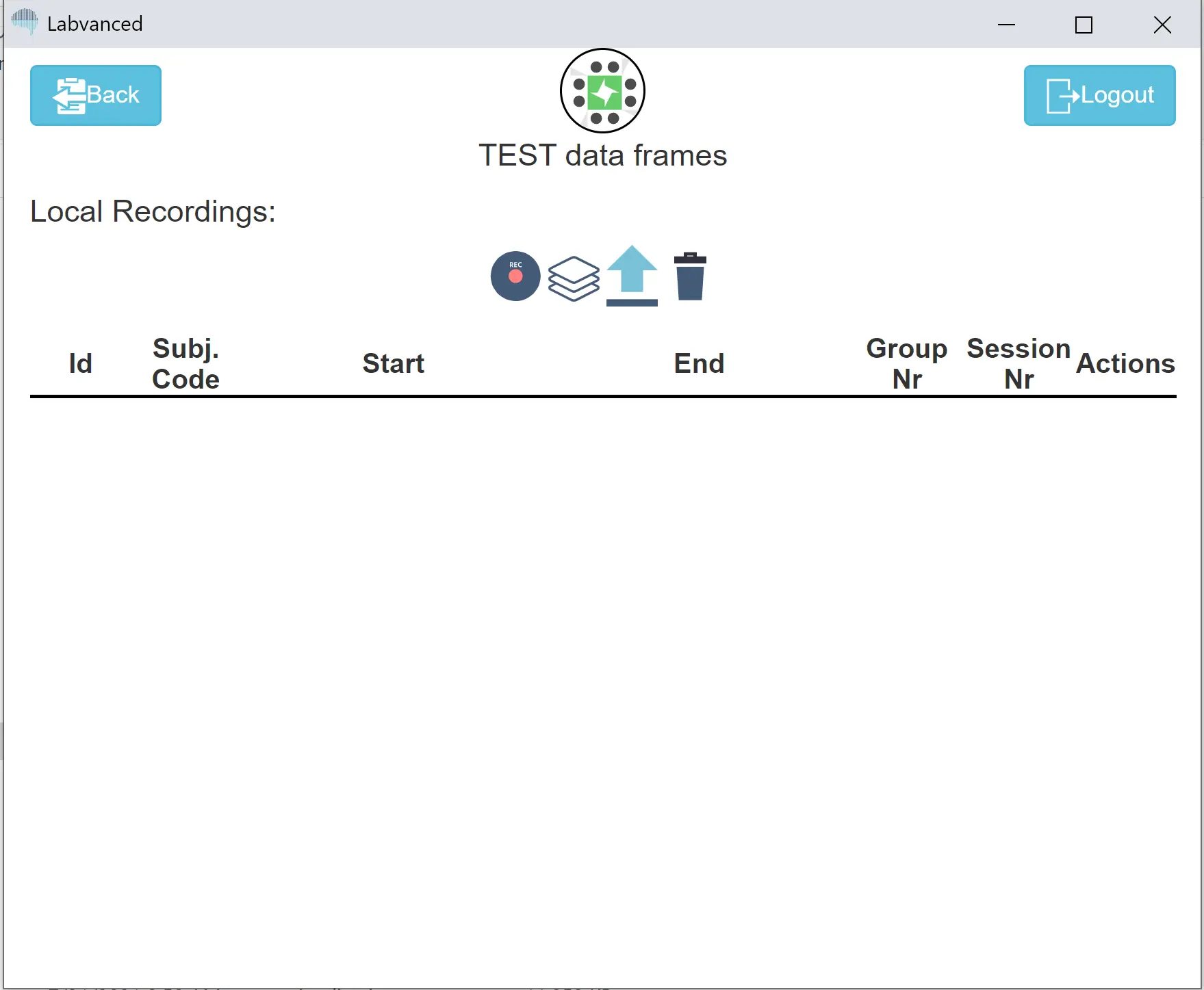
在此屏幕上,有 4 个选项可供选择进行研究的操作。
- 录制:开始录制会话
- 刷新:刷新该研究的录制列表
- 上传:将所有本地录音上传到服务器(需要连接互联网)
- 垃圾桶:清除所有本地录音会话。如果您只想删除特定录音,还有一个删除按钮。
如果安装过程完成后要脱机使用 Labvanced,请打开您的快捷方式文件夹,单击 Labvanced 文件,然后点击“脱机工作”。您下载的所有研究将会在您的本地账户中。
如果您打算为了某个单一研究脱机运行 Labvanced,有一种方法可以创建一个快捷方式,点击后会自动开始运行研究。这在测试平板电脑上的受试者或在实验室计算机上时非常有用,可以立即打开研究,而无需额外的设置。
首先,右击您的快捷方式以打开菜单。在底部,选择“属性”。
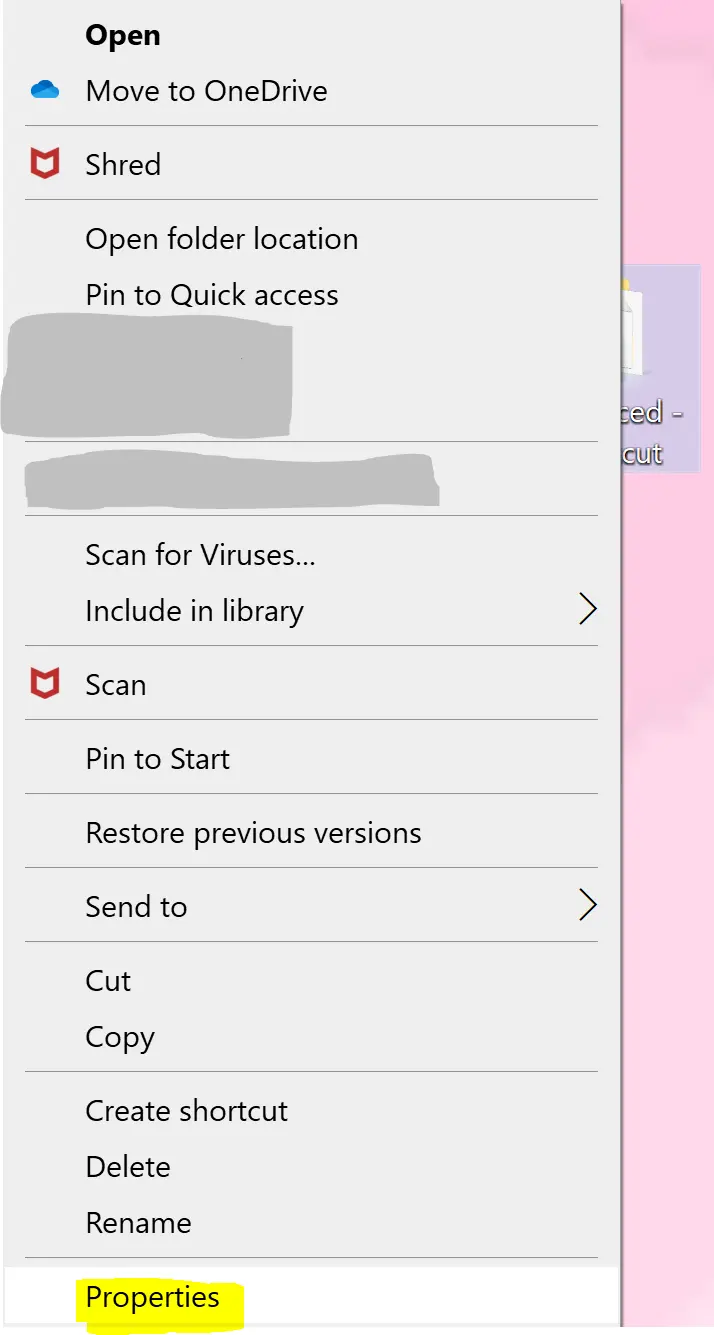
要指定应该为录制会话打开的研究,在 labvanced.exe 后键入一个空格,然后键入 --startexp EXPERIMENT_ID。
实验 ID 是在研究设计页面的 URL 或发布和录制页面上找到的 5 位数字研究编号。示例代码行如下所示:

在此示例中,研究 12345 会在点击快捷方式时立即被选中并开始录制会话。
最后,您可以选择在本地设备上导出数据的位置。此功能必须由 Labvanced 管理员启用。如果您计划进行离线导出而不是在重新连接互联网时将数据上传到服务器,请在运行研究之前与我们联系,告诉我们您的姓名和研究 ID,以便我们为您启用此功能。
一旦功能启用,您将在之前的同一菜单中添加一个参数。在研究 ID 后,键入一个空格,然后键入 --export C:\PATH_TO_STORE。
“存储路径”组件是您本地设备上文件的位置。这里是一个示例:

在此示例中,用户将数据保存到他们的桌面。
完成这些步骤后,您将能够点击快捷方式并打开研究以脱机运行。如果您有任何问题或需要启用本地数据导出,请通过电子邮件或在线聊天与我们联系。